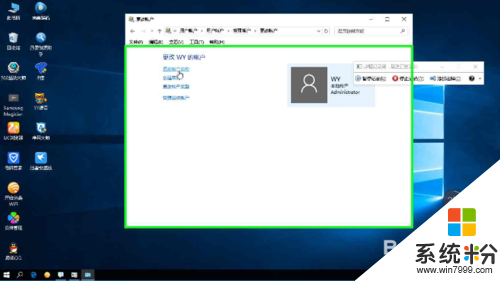win10账户名称如何修改,win10帐户名修改教程
发布时间:2016-04-15 16:33:52 浏览数:
现在使用win10系统的用户还是居多的,但是大家对于其中一些操作还不是很清楚,比如win10账户名称如何修改?关于这个问题大家可以参考以下的方法。
win10帐户名修改教程:
1、在"搜索 Web 和 Windows (按钮)"上左键单击;
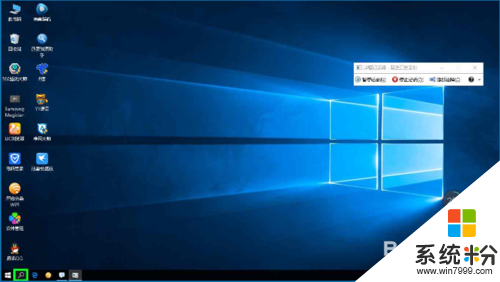
2、在搜索框输入控制面板;
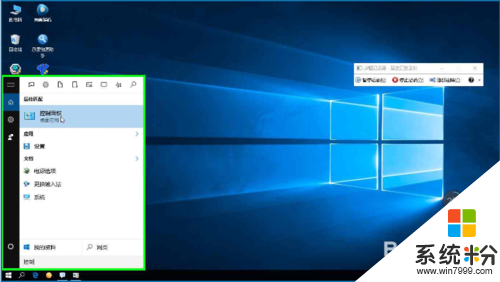
3、在"控制面板"中左键单击‘更改帐户类型’;
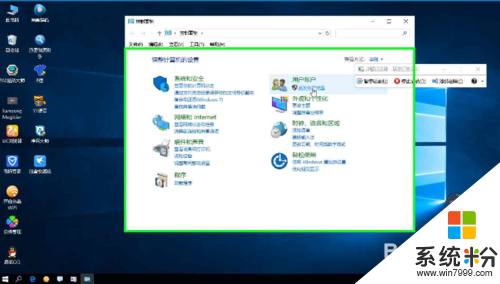
4、点击你要修改的账户;
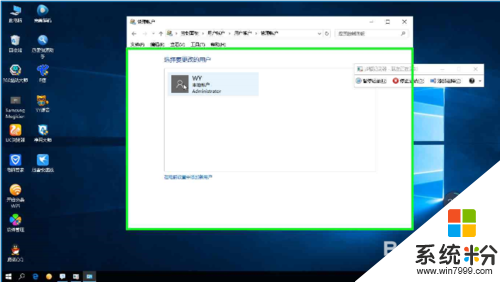
5、点击更改用户名称后修改即可。